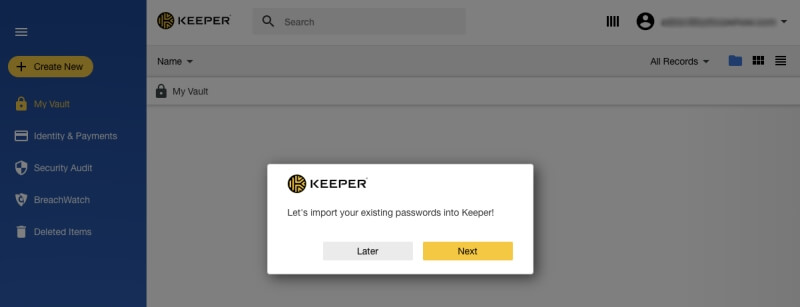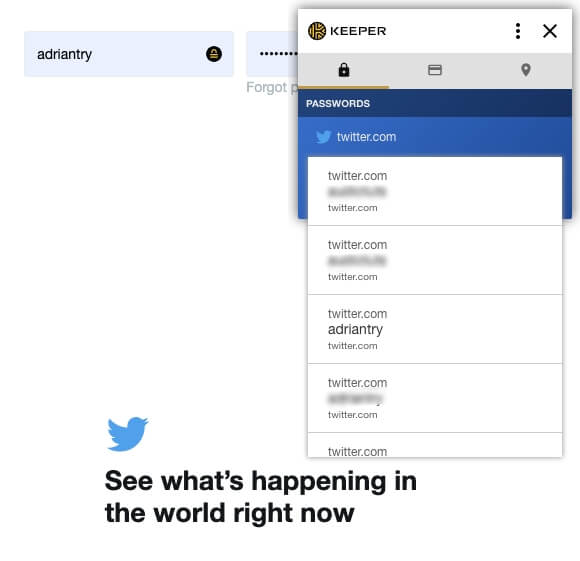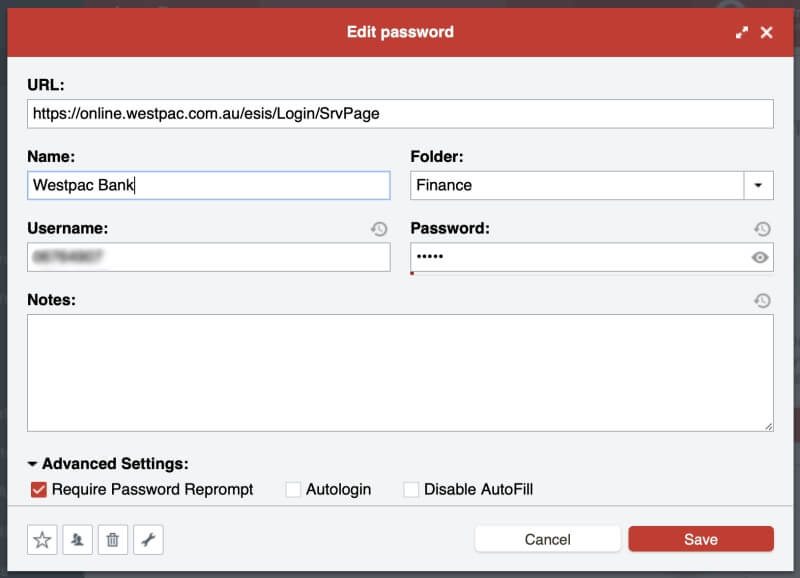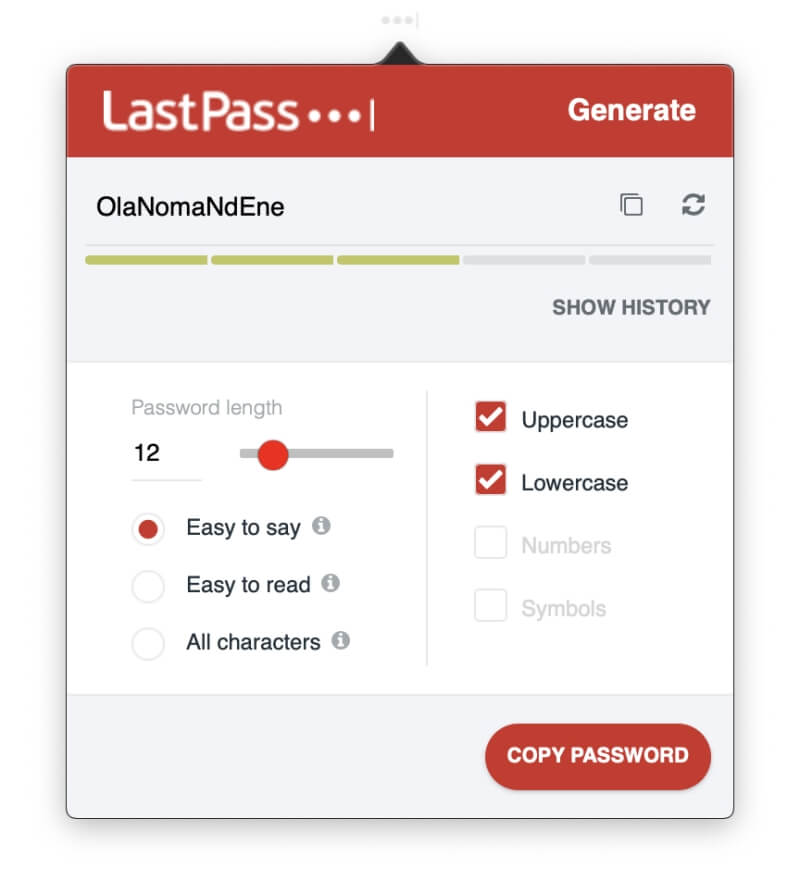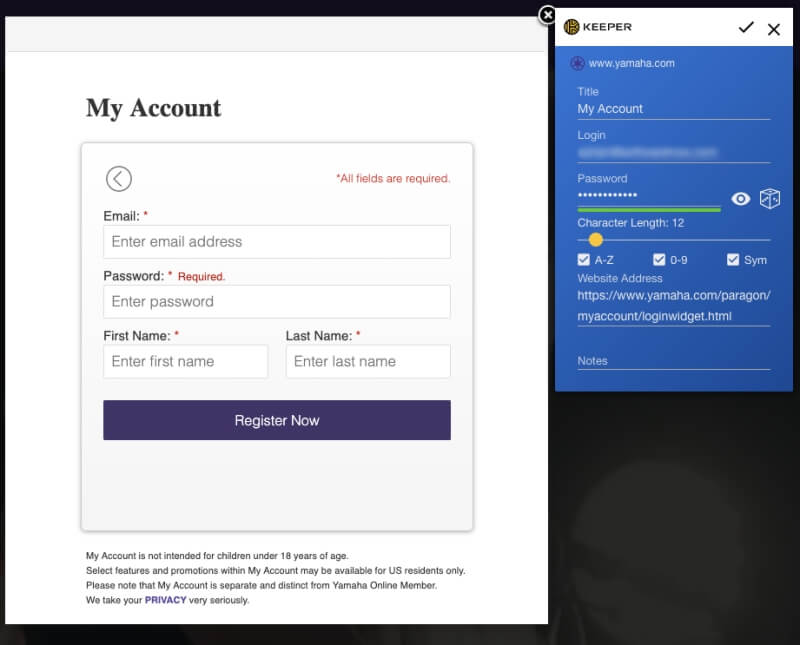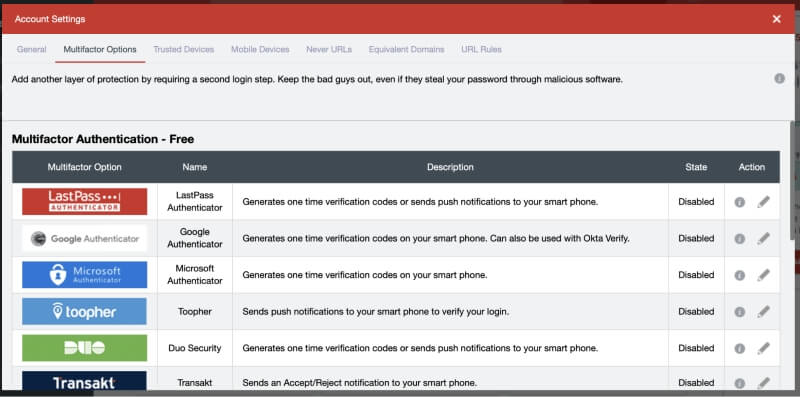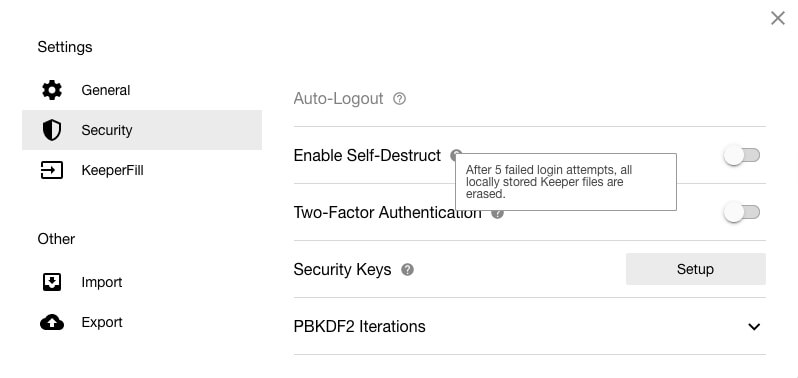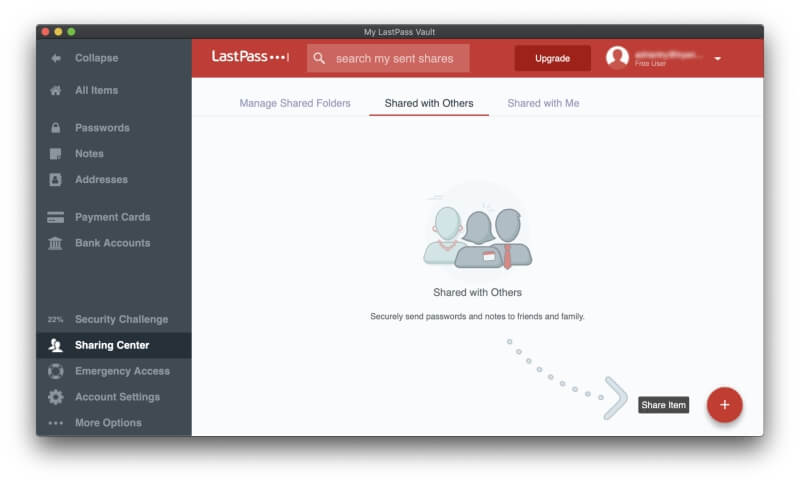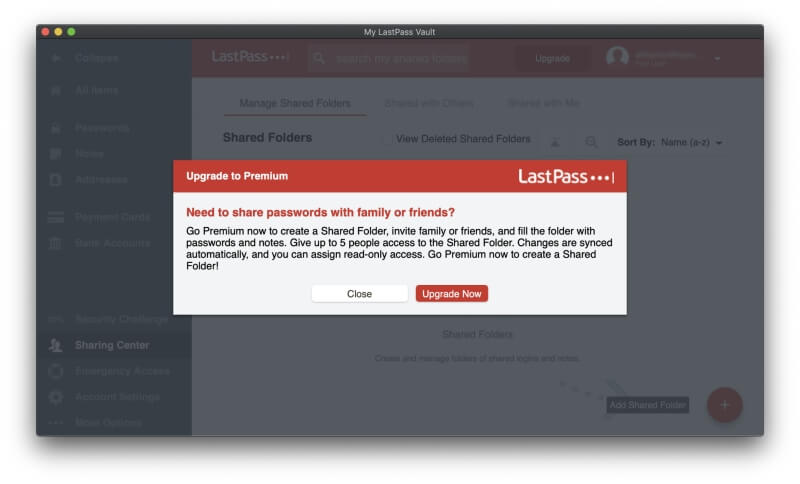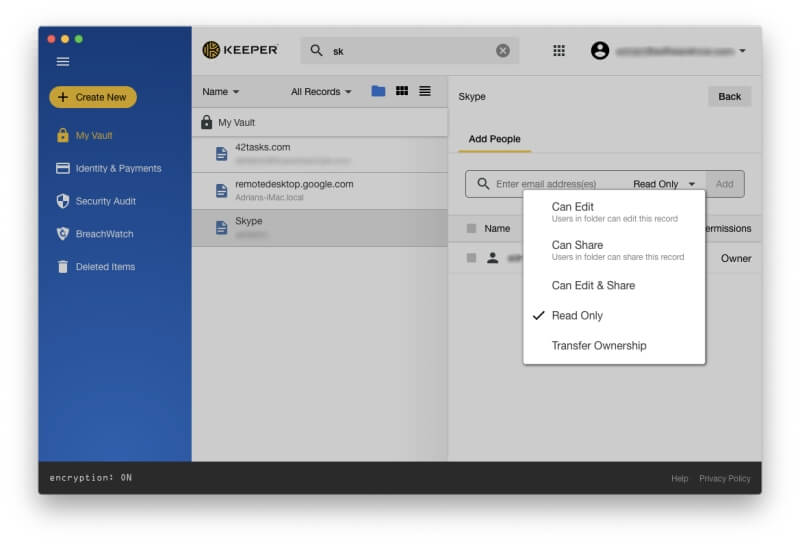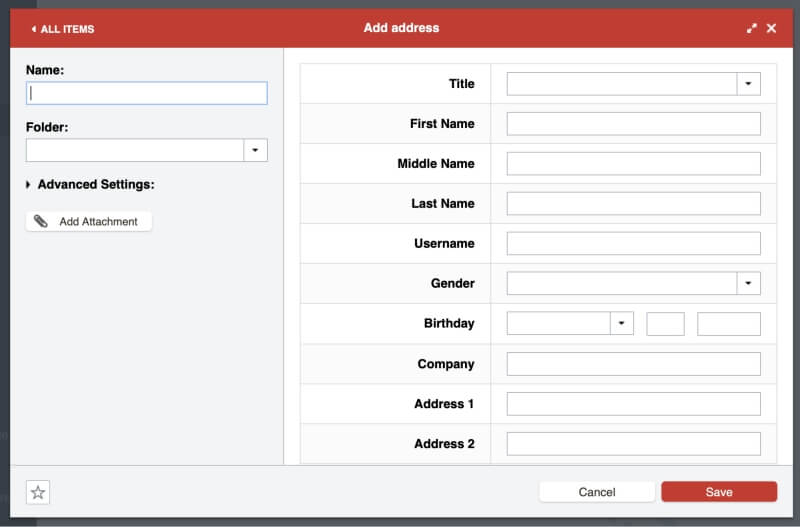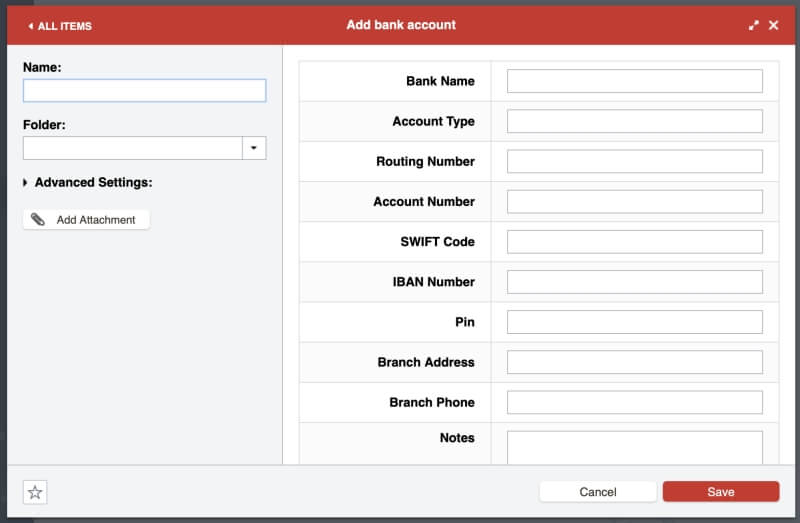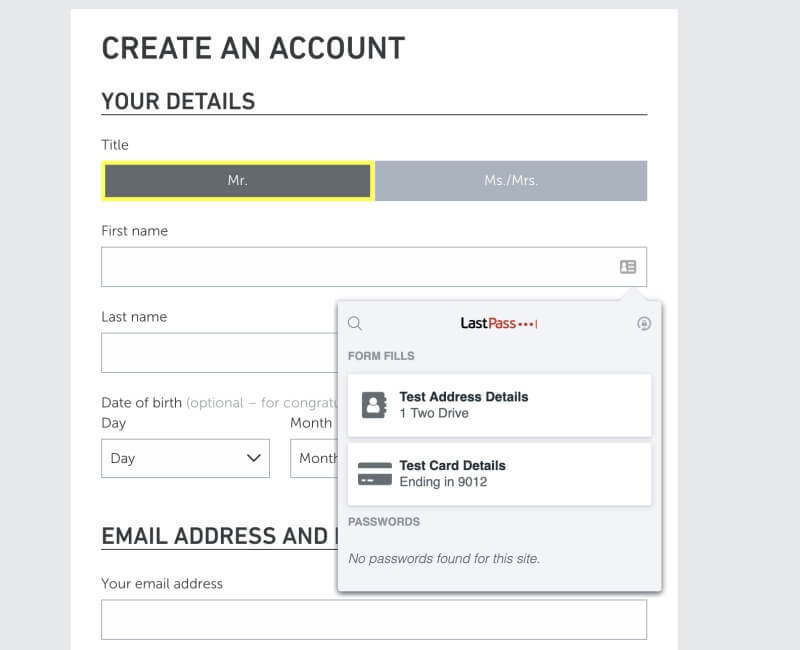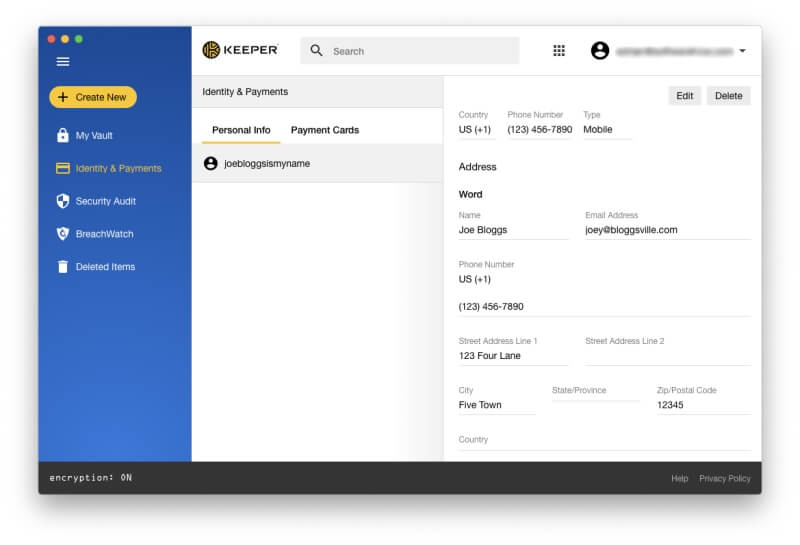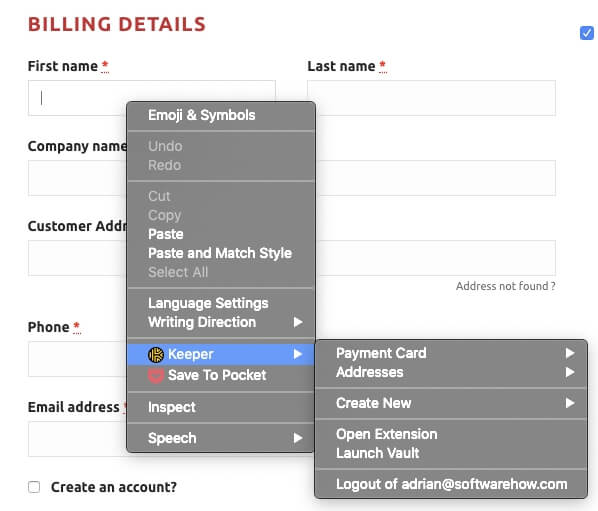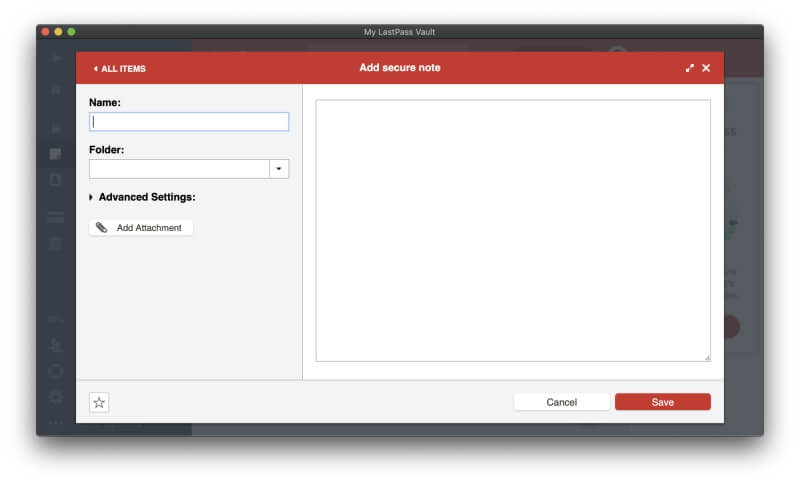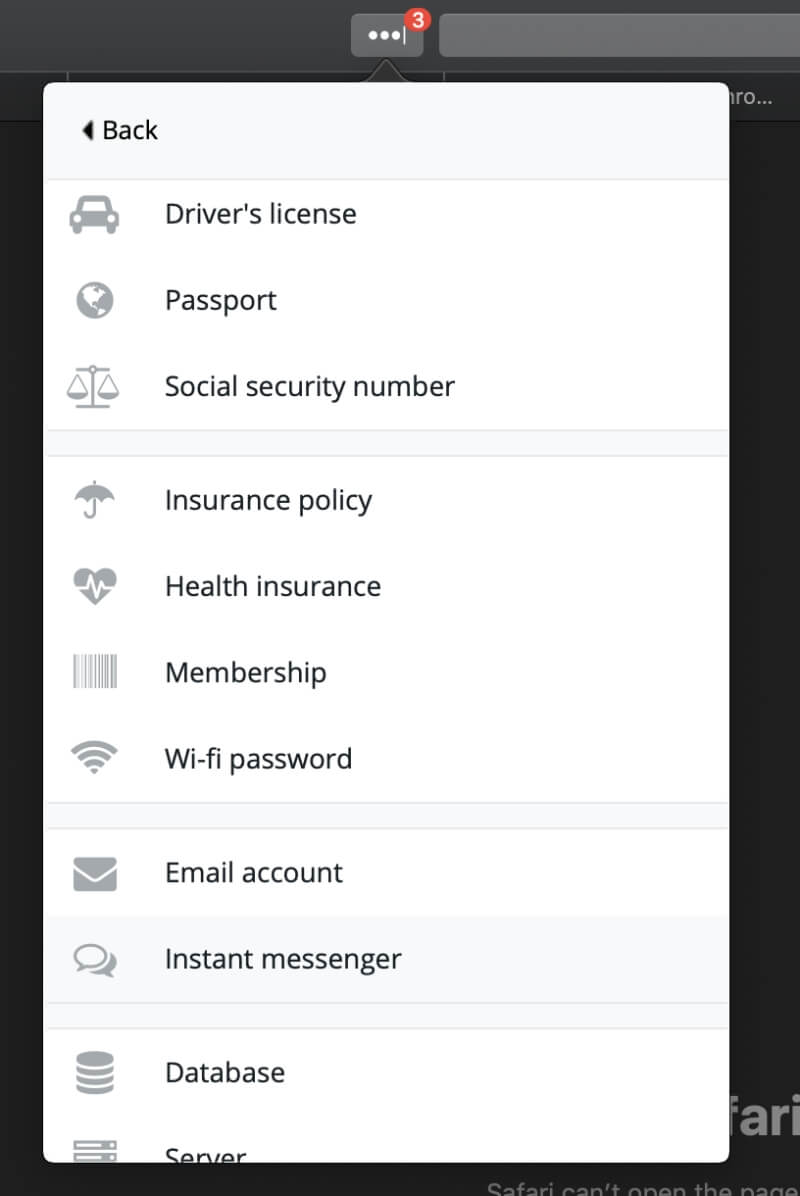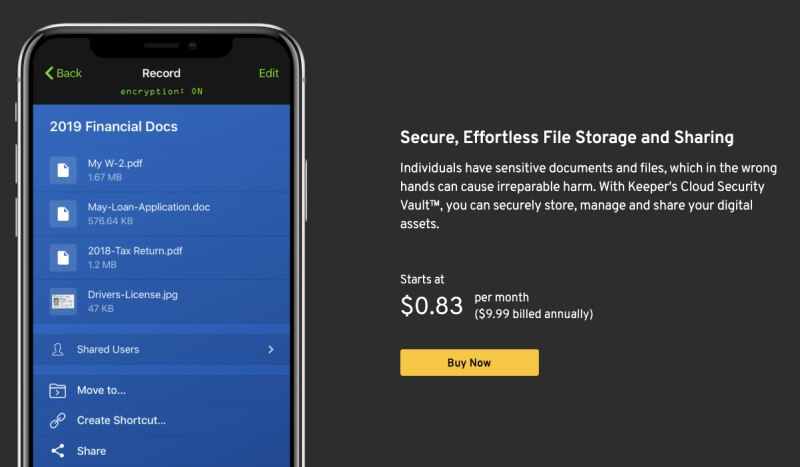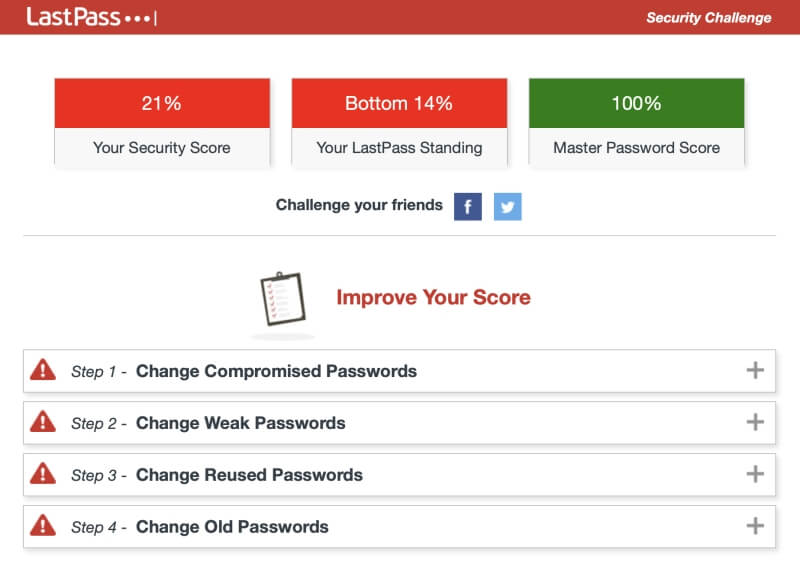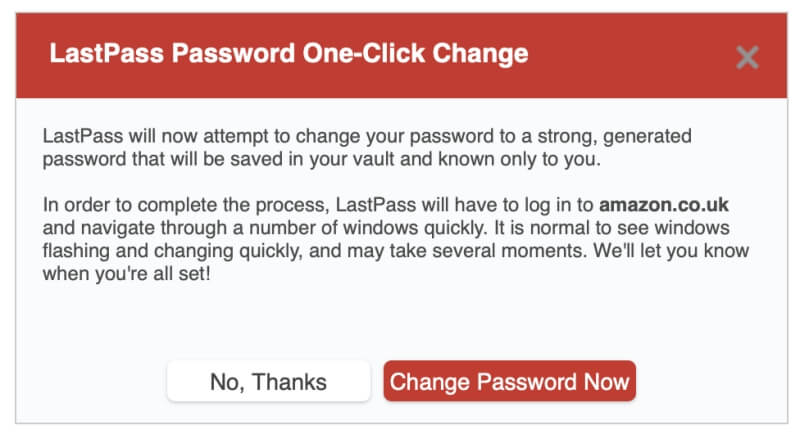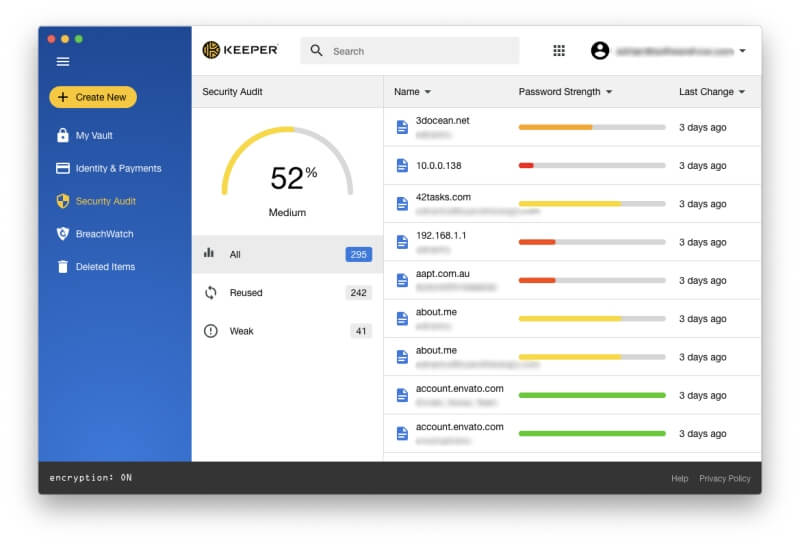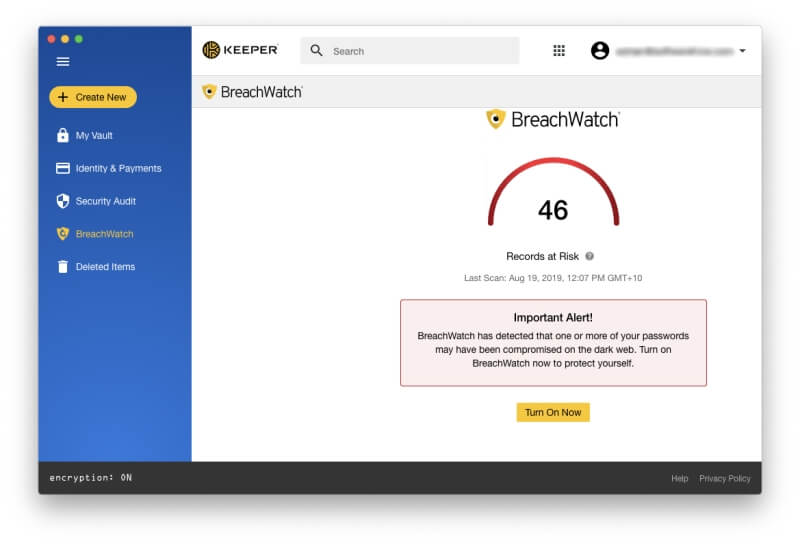LastPass vs. Keeper: Hvilken skal du bruge i 2022?
Hvor ofte ser du på en login-skærm uden at vide, hvad adgangskoden er? Det bliver svært at huske dem alle. I stedet for at skrive dem på et stykke papir eller bruge det samme overalt, lad mig introducere dig til en kategori af software, der vil hjælpe: adgangskodehåndteringen.
LastPass og Keeper er to populære valg. Hvilken en skal du vælge? Læs denne sammenligningsanmeldelse for at finde ud af det.
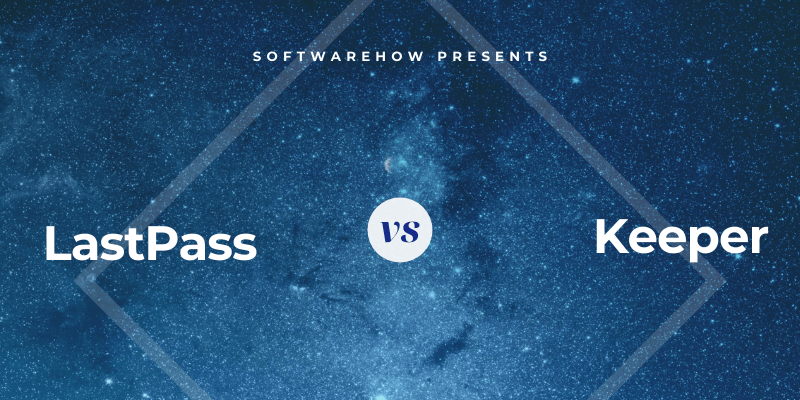
LastPass er en populær adgangskodeadministrator med en brugbar gratis plan, og betalte abonnementer tilføjer funktioner, prioriteret teknisk support og ekstra lagerplads. Det er primært en webbaseret tjeneste, og apps tilbydes til Mac, iOS og Android. Læs hele vores LastPass anmeldelse.
Keeper Password Manager beskytter dine adgangskoder og private oplysninger for at forhindre databrud og forbedre medarbejdernes produktivitet. En overkommelig plan dækker de grundlæggende funktioner for $29.99/år, og du kan tilføje yderligere tjenester efter behov. Den maksimale bundleplan koster $59.97/år. Læs hele vores Keeper anmeldelse.
Indholdsfortegnelse
LastPass vs. Keeper: Detaljeret sammenligning
1. Understøttede platforme
Du har brug for en adgangskodeadministrator, der fungerer på hver platform, du bruger, og begge apps vil fungere for de fleste brugere:
- På skrivebordet: Slips. Begge fungerer på Windows, Mac, Linux, Chrome OS.
- På mobil: Keeper. Begge fungerer på iOS, Android og Windows Phone, og Keeper understøtter også Kindle og Blackberry.
- Browser support: LastPass. Begge fungerer på Chrome, Firefox, Safari og Microsoft Internet Explorer og Edge, og LastPass understøtter også Maxthon og Opera.
Vinder: Binde. Begge tjenester fungerer på de fleste populære platforme. LastPass understøtter to ekstra browsere, mens Keeper understøtter to ekstra mobile platforme.
2. Udfyldelse af adgangskoder
Begge applikationer giver dig mulighed for at tilføje adgangskoder på flere måder: ved at indtaste dem manuelt, ved at se dig logge ind og lære dine adgangskoder én for én, eller ved at importere dem fra en webbrowser eller anden adgangskodeadministrator.
Når du har nogle adgangskoder i boksen, vil de automatisk udfylde dit brugernavn og adgangskode, når du kommer til en login-side.
LastPass har en fordel: det giver dig mulighed for at tilpasse dine logins site-by-site. Jeg ønsker for eksempel ikke, at det skal være for nemt at logge ind i min bank, og foretrækker at skulle indtaste en adgangskode, før jeg bliver logget ind.
Vinder: LastPass. Det giver dig mulighed for at tilpasse hvert login individuelt, så du kan kræve, at dit hovedadgangskode indtastes, før du logger ind på et websted.
3. Generering af nye adgangskoder
Dine adgangskoder skal være stærke – temmelig lange og ikke et ordbogsord – så de er svære at bryde. Og de bør være unikke, så hvis din adgangskode til et websted er kompromitteret, vil dine andre websteder ikke være sårbare. Begge apps gør dette nemt.
LastPass kan generere stærke, unikke adgangskoder, hver gang du opretter et nyt login. Du kan tilpasse længden af hver adgangskode og typen af tegn, der er inkluderet, og du kan angive, at adgangskoden er let at sige eller let at læse, for at gøre adgangskoden nemmere at huske eller skrive, når det er nødvendigt.
Keeper vil også generere adgangskoder automatisk og tilbyder lignende tilpasningsmuligheder.
Vinder: Binde. Begge tjenester vil generere en stærk, unik, konfigurerbar adgangskode, når du har brug for en.
4. Sikkerhed
At gemme dine adgangskoder i skyen kan bekymre dig. Er det ikke som at lægge alle dine æg i én kurv? Hvis din konto blev hacket, ville de få adgang til alle dine andre konti. Heldigvis tager begge tjenester skridt til at sikre, at hvis nogen opdager dit brugernavn og din adgangskode, vil de stadig ikke være i stand til at logge ind på din konto.
Du logger ind på LastPass med en hovedadgangskode, og du bør vælge en stærk. For yderligere sikkerhed bruger appen to-faktor-godkendelse (2FA). Når du forsøger at logge ind på en ukendt enhed, modtager du en unik kode via e-mail, så du kan bekræfte, at det virkelig er dig, der logger ind. Premium-abonnenter får yderligere 2FA-muligheder.
Keeper bruger også en hovedadgangskode og to-faktor-godkendelse til at beskytte din boks. Du opretter også et sikkerhedsspørgsmål, som kan bruges til at nulstille din hovedadgangskode, hvis du glemmer den. Men vær forsigtig. Hvis du vælger et spørgsmål og svar, der er nemt at gætte eller opdage, vil du gøre din adgangskodeboks nemmere at hacke.
Hvis det bekymrer dig, kan du slå appens Self-Destruct-funktion til. Alle dine Keeper-filer skal slettes efter fem loginforsøg.
Vinder: Binde. Begge apps kan kræve, at både din hovedadgangskode og en anden faktor bruges, når du logger ind fra en ny browser eller maskine. Keeper lader dig også opsætte et sikkerhedsspørgsmål som en måde at nulstille din adgangskode på, hvis du glemmer den. Vær opmærksom på, at hvis dette er sat op uden omhu, kan du potentielt gøre det nemmere for hackere at få adgang til dit websted.
5. Adgangskodedeling
I stedet for at dele adgangskoder på et stykke papir eller en tekstbesked, skal du gøre det sikkert ved hjælp af en adgangskodehåndtering. Den anden person skal bruge den samme som dig, men deres adgangskoder vil automatisk blive opdateret automatisk, hvis du ændrer dem, og du vil være i stand til at dele login, uden at vedkommende rent faktisk kender adgangskoden.
Alle LastPass-planer giver dig mulighed for at dele adgangskoder, inklusive den gratis. Delingscenteret viser dig med et øjeblik, hvilke adgangskoder du har delt med andre, og hvilke de har delt med dig.
Hvis du betaler for LastPass, kan du dele hele mapper og administrere, hvem der har adgang. Du kan have en familiemappe, hvortil du inviterer familiemedlemmer og mapper for hvert hold, du deler adgangskoder med. Derefter, for at dele en adgangskode, skal du blot tilføje den til den rigtige mappe.
Keeper giver dig også mulighed for at dele adgangskoder enten én for én eller ved at dele en mappe ad gangen. Ligesom LastPass kan du bestemme, hvilke rettigheder du giver til hver bruger.
Vinder: Binde. Begge apps giver dig mulighed for at dele adgangskoder og mapper med adgangskoder med andre.
6. Webformularudfyldning
Udover at udfylde adgangskoder, kan LastPass automatisk udfylde webformularer, inklusive betalinger. Dens adressesektion gemmer dine personlige oplysninger, som udfyldes automatisk, når du foretager køb og opretter nye konti – selv når du bruger den gratis plan.
Det samme gælder sektionerne Betalingskort og Bankkonti.
Når du skal udfylde en formular, tilbyder LastPass at gøre det for dig.
Keeper kan også udfylde formularer. Afsnittet Identitet og betalinger i LastPass giver dig mulighed for at gemme dine personlige oplysninger, som automatisk udfyldes, når du foretager køb og opretter nye konti, og du kan oprette forskellige identiteter til arbejde og hjem.
Når du er klar til at udfylde en formular, skal du højreklikke på et felt for at få adgang til en menu, hvor Keeper kan udfylde den for dig. Dette er mindre intuitivt end LastPass’s brug af et ikon, men når du først ved, er det ikke svært.
Vinder: LastPass. Begge apps kan automatisk udfylde webformularer, men Keeper er mindre intuitiv.
7. Private dokumenter og oplysninger
Eftersom adgangskodeadministratorer giver et sikkert sted i skyen til dine adgangskoder, hvorfor så ikke gemme andre personlige og følsomme oplysninger der også? LastPass tilbyder en notesektion, hvor du kan gemme dine private oplysninger. Tænk på det som en digital notesbog, der er adgangskodebeskyttet, hvor du kan gemme følsomme oplysninger såsom cpr-numre, pasnumre og kombinationen til dit pengeskab eller alarm.
Du kan vedhæfte filer til disse noter (samt adresser, betalingskort og bankkonti, men ikke adgangskoder). Gratis brugere tildeles 50 MB til vedhæftede filer, og Premium-brugere har 1 GB. For at uploade vedhæftede filer ved hjælp af en webbrowser skal du have installeret det ‘binært aktiverede’ LastPass Universal Installer til dit operativsystem.
Endelig er der en lang række andre personlige datatyper, der kan tilføjes til LastPass, såsom kørekort, pas, personnumre, database- og serverlogin og softwarelicenser.
Keeper går ikke så langt, men giver dig mulighed for at vedhæfte filer og fotos til hvert element. For at gøre mere skal du betale for yderligere abonnementer. Sikker fillagring ($9.99/år) giver dig 10 GB plads til at gemme dine billeder og dokumenter, og KeeperChat ($19.99/år) er en sikker måde at dele filer med andre. Men appen tillader dig ikke at føre noter eller gemme andre former for struktureret information.
Vinder: LastPass. Det giver dig mulighed for at gemme sikre noter, en bred vifte af datatyper og filer.
8. Sikkerhedsrevision
Fra tid til anden vil en webtjeneste, du bruger, blive hacket, og din adgangskode kompromitteret. Det er et godt tidspunkt at ændre din adgangskode! Men hvordan ved du, hvornår det sker? Det er svært at holde styr på så mange logins, men adgangskodeadministratorer vil fortælle dig det, og LastPass’ Security Challenge-funktion er et godt eksempel.
Det vil gennemgå alle dine adgangskoder på udkig efter sikkerhedsproblemer, herunder:
- kompromitterede adgangskoder,
- svage adgangskoder,
- genbrugte adgangskoder, og
- gamle adgangskoder.
LastPass vil endda tilbyde automatisk at ændre adgangskoden til nogle websteder for dig, hvilket er utroligt praktisk og endda tilgængeligt for dem, der bruger den gratis plan.
Keeper tilbyder to funktioner, der dækker samme grund. Sikkerhedsrevision viser adgangskoder, der er svage eller genbrugte, og giver dig en samlet sikkerhedsscore.
BreachWatch kan scanne det mørke web for individuelle mailadresser for at se, om der har været et brud. Du kan køre BreachWatch, når du bruger den gratis plan, prøveversionen og udviklerens websted for at finde ud af, om der har været nogen brud, du bør være bekymret over. Men du skal betale for tjenesten, hvis du faktisk er blevet kompromitteret for at finde ud af, hvilke adgangskoder du skal ændre.
Vinder: LastPass. Begge tjenester advarer dig om adgangskoderelaterede sikkerhedsproblemer – inklusive når et websted, du bruger, er blevet brudt, selvom du skal betale ekstra for at få det med Keeper. LastPass tilbyder også at ændre adgangskoder automatisk, selvom ikke alle websteder understøttes.
9. Prisfastsættelse og værdi
LastPass og Keeper har væsentligt forskellig prisstruktur, selvom der er nogle ligheder. Begge tilbyder en gratis 30-dages prøveperiode til evalueringsformål og en gratis plan, og LastPass’s er den mest anvendelige gratis plan for enhver adgangskodemanager – en, der giver dig mulighed for at synkronisere et ubegrænset antal adgangskoder til et ubegrænset antal enheder. som de fleste af de funktioner, du har brug for.
Her er deres betalte abonnementspriser:
LastPass:
- Præmie: $36/år,
- Familier (6 familiemedlemmer inkluderet): $48/år,
- Team: $48/bruger/år,
- Forretning: op til $96/bruger/år.
Keeper:
- Keeper Password Manager $29.99/år,
- Sikker fillagring (10 GB) $9.99/år,
- BreachWatch Dark Web Protection $19.99/år,
- KeeperChat $19.99/år.
Disse er priser for den personlige plan og kan samles sammen og koster i alt 59.97 USD. Denne besparelse på $19.99/år giver dig i det væsentlige chat-appen gratis. Familie-, Business- og Enterprise-planer er også tilgængelige.
Vinder: LastPass. Det har den bedste gratis plan i branchen. Når det kommer til betalte abonnementer, starter Keeper lidt billigere, men det ændrer sig hurtigt, når du tilføjer yderligere tjenester.
Endelige dom
I dag har alle brug for en password manager. Vi beskæftiger os med for mange adgangskoder til at holde dem alle i vores hoveder, og det er ikke sjovt at skrive dem manuelt, især når de er lange og komplekse. Både LastPass og Keeper er fremragende applikationer med loyale følgere.
Jeg tror LastPass har kanten. Udover at have en meget god gratis plan, er den bedre til at gemme personlige dokumenter og oplysninger og er mere intuitiv, når du udfylder formularer. Det tilbyder også adgangskoderevision med alle funktioner uden at kræve et ekstra abonnement og tilbyder at ændre dine adgangskoder automatisk.
Men det er ikke bedst for alle. Keeper er en stærk konkurrent og et nemt valg, hvis du bruger en Windows Phone, Kindle eller Blackberry. Det har en ensartet, brugervenlig grænseflade, der er en fornøjelse at bruge og er lige så dygtig som LastPass, når den sikkert udfører det grundlæggende: udfylde adgangskoder automatisk og generere nye. Det giver dig også mulighed for at nulstille din hovedadgangskode, hvis du glemmer den ved at besvare et sikkerhedsspørgsmål.
Har du problemer med at vælge mellem LastPass og Keeper? Jeg anbefaler, at du udnytter deres 30-dages gratis prøveperioder for selv at se, hvilken der bedst opfylder dine behov.
Seneste Artikler